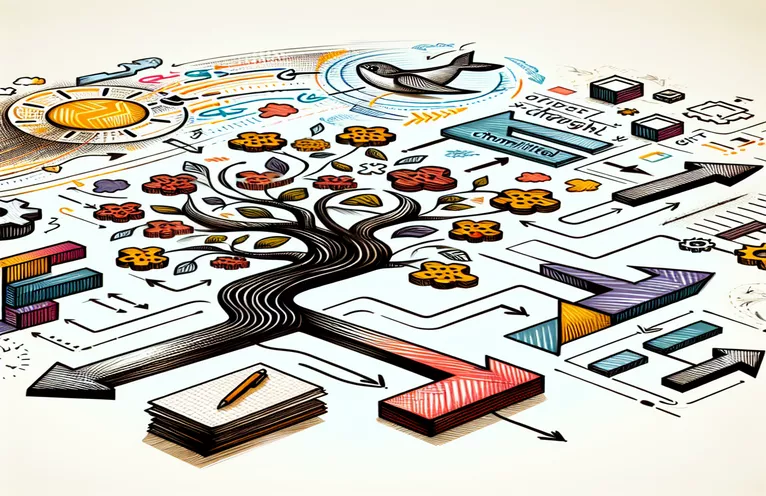Создание новой ветки для вашей незавершенной работы
При разработке новых функций принято понимать, что изменения должны быть изолированы в отдельной ветке. Это позволяет улучшить организацию и параллельное развитие. Если вы начали работу над новой функцией и на полпути решили, что она должна находиться в отдельной ветке, Git предоставляет простой способ перенести эти незафиксированные изменения.
В этой статье мы проведем вас через процесс перемещения существующей незафиксированной работы в новую ветку. Кроме того, вы узнаете, как сбросить текущую ветку, не теряя при этом прогресса. Это гарантирует, что ваш рабочий процесс останется чистым и эффективным.
| Команда | Описание |
|---|---|
| git checkout -b <branch-name> | Создает новую ветку и переключается на нее. |
| git add . | Стабилизирует все незафиксированные изменения в рабочем каталоге. |
| git commit -m "message" | Фиксирует поэтапные изменения с описательным сообщением. |
| git checkout - | Возвращается к ранее извлеченной ветке. |
| git reset --hard HEAD~1 | Сбрасывает текущую ветку к предыдущей фиксации, отбрасывая изменения. |
| #!/bin/bash | Указывает, что сценарий следует запускать в оболочке bash. |
Понимание рабочего процесса Git для управления незафиксированной работой
В первом примере сценария мы вручную перемещаем незафиксированные изменения в новую ветку с помощью серии команд Git. Процесс начинается с git checkout -b new-feature-branch, который создает новую ветку с именем «new-feature-branch» и переключается на нее. Это необходимо для изоляции работы новой функции от основной ветки. Далее мы выполняем все незафиксированные изменения с помощью git add .. Эта команда гарантирует, что все измененные и новые файлы подготовлены к фиксации. Вслед за этим git commit -m "Move uncommitted work to new feature branch" Команда фиксирует эти изменения в новой ветке с сообщением, объясняющим действие.
После закрепления изменений в новой ветке мы возвращаемся в исходную ветку с помощью git checkout original-branch. Чтобы вернуть исходную ветку в предыдущее состояние, мы используем git reset --hard HEAD~1. Эта команда принудительно сбрасывает ветку к предыдущему коммиту, отбрасывая все изменения, сделанные с тех пор. Эта серия команд гарантирует, что работа над новой функцией будет сохранена в отдельной ветке, в то время как исходная ветка будет сброшена в чистое состояние.
Автоматизация процесса с помощью сценария оболочки
Второй пример сценария автоматизирует этот процесс с помощью сценария оболочки. Сценарий начинается с проверки, было ли указано новое имя ветки. if [ -z "$1" ]; then, который завершает сценарий, если имя не указано. Переменная NEW_BRANCH=$1 присваивает указанное имя ветки переменной. Затем скрипт создает и переключается на эту новую ветку с помощью git checkout -b $NEW_BRANCH. Все незафиксированные изменения размещаются с использованием git add .и совершил с git commit -m "Move uncommitted work to $NEW_BRANCH".
После фиксации изменений скрипт переключается обратно на предыдущую ветку, используя git checkout -. Последняя команда git reset --hard HEAD~1 сбрасывает исходную ветку до ее предыдущей фиксации, гарантируя, что она чистая и не содержит изменений, которые были перенесены в новую ветку. Этот сценарий оболочки предоставляет удобный способ автоматизации процесса перемещения незафиксированной работы в новую ветку и сброса текущей ветки, что упрощает управление рабочим процессом в Git.
Перемещение незафиксированных изменений в новую ветку Git
Использование командной строки Git
# Step 1: Create a new branch and switch to itgit checkout -b new-feature-branch# Step 2: Stage all uncommitted changesgit add .# Step 3: Commit the staged changesgit commit -m "Move uncommitted work to new feature branch"# Step 4: Switch back to the original branchgit checkout original-branch# Step 5: Reset the original branch to the previous commitgit reset --hard HEAD~1
Перенос работы в новую ветку с сохранением прогресса
Использование сценария оболочки для автоматизации
#!/bin/bash# Check if the user provided a branch nameif [ -z "$1" ]; thenecho "Usage: $0 <new-branch-name>"exit 1fiNEW_BRANCH=$1# Create and switch to the new branchgit checkout -b $NEW_BRANCH# Stage all uncommitted changesgit add .# Commit the changesgit commit -m "Move uncommitted work to $NEW_BRANCH"# Switch back to the original branchgit checkout -# Reset the original branchgit reset --hard HEAD~1
Создание и управление ветвями функций в Git
При работе с Git важно поддерживать порядок в рабочем процессе, особенно при разработке новых функций. Одна из лучших практик — использовать ветки функций. Ветка функций позволяет вам работать над новой функцией независимо от основной базы кода. Эта изоляция помогает предотвратить влияние незавершенного или нестабильного кода на основную ветку. Чтобы создать ветку функций, используйте команду git checkout -b feature-branch. Это не только создает ветку, но и переключает вас на нее, гарантируя, что любая новая работа будет выполнена в правильном контексте.
После создания ветки функций вы можете работать над новой функцией, не затрагивая основную ветку. Это особенно полезно в среде совместной работы, где несколько разработчиков одновременно работают над разными функциями. Когда ваша функция будет завершена и тщательно протестирована, вы можете объединить ее обратно в основную ветку, используя git merge feature-branch. Таким образом, основная ветка содержит только стабильный и полный код. Если вам нужно обновить ветку функций последними изменениями из основной ветки, вы можете использовать git rebase main находясь в вашей функциональной ветке, убедитесь, что она актуальна.
Часто задаваемые вопросы об управлении ветвями Git
- Что такое функциональная ветка?
- Ветка функции — это отдельная ветка, созданная для разработки новой функции независимо от основной базы кода.
- Как создать новую ветку в Git?
- Вы можете создать новую ветку, используя git checkout -b branch-name.
- Как переключаться между ветками в Git?
- Использовать git checkout branch-name для переключения на существующую ветку.
- Как мне объединить ветку функции обратно в основную ветку?
- Чтобы объединить ветку функций, переключитесь на основную ветку и используйте git merge feature-branch.
- Как обновить ветку функций последними изменениями из основной ветки?
- В своей функциональной ветке используйте git rebase main чтобы включить последние изменения.
- Что делать, если я хочу удалить ветку после слияния?
- Вы можете удалить ветку, используя git branch -d branch-name.
- Как мне перечислить все ветки в моем репозитории?
- Использовать git branch чтобы перечислить все филиалы.
- Могу ли я переименовать ветку в Git?
- Да, используйте git branch -m old-name new-name переименовать ветку.
- Как проверить, в какой ветке я сейчас нахожусь?
- Использовать git status или git branch чтобы увидеть текущую ветку.
- Что произойдет, если я попытаюсь объединить ветку с конфликтами?
- Git предложит вам разрешить конфликты перед завершением слияния. Использовать git status чтобы увидеть файлы с конфликтами и отредактировать их соответствующим образом.
Последние мысли:
Перемещение незафиксированной работы в новую ветку Git — ценный метод поддержания организованного и чистого рабочего процесса разработки. Используя предоставленные команды и сценарии, вы можете легко создать новую ветку для своей функции, зафиксировать изменения и сбросить текущую ветку. Такой подход не только сохраняет ваш прогресс, но также сохраняет вашу основную ветку стабильной и свободной от неполных функций. Внедрение этих практик повысит вашу производительность и будет способствовать улучшению сотрудничества между членами команды.